Sau khi giới thiệu những con số mà iPhone X đạt được chỉ trong 1 năm, và dòng điện thoại này trở thành dòng máy bán chạy nhất thế giới, đồng thời đạt được tỉ lệ hài lòng tới 98% khiến CEO Tim Cook không thể ngồi im ngắm nhìn mà thay vào đó là chính thức vén màn giới thiệu BỘ BA Chiếc smartphone được chờ đợi nhất trong năm 2018 được quảng cáo là “Tối tân nhất từ trước tới nay” đã chính thức ra mắt người dùng, và đó là các dòng điện thoại di động iPhone XS, iPhone XS Max và iPhone XR.

Với xu hướng hiện tại, nắm bắt được thông tin, chủ đề chính của bài viết hôm nay mà chúng tôi muốn đề cập đến là Hướng dẫn bạn đọc cách chụp ảnh màn hình điện thoại iPhone XS/ XS Max bằng phím cứng và bằng phím home ảo mới nhất, dễ hiểu nhất. Nếu bạn vẫn chưa biết cách chụp màn hình trên ba thiết bị di động mới nhất này thì hãy dành thời gian để theo dõi bài viết của mình ở bên dưới đây nha.
Hướng dẫn chụp ảnh màn hình trên iPhone XS, XS Max và XR
Bên dưới đây, trang web Hãy Tâm Sự sẽ giới thiệu tới bạn đọc đôi nét về các dòng điện thoại iPhone XS, iPhone XR & iPhone XS Max, đồng thời hướng dẫn các bạn cách chụp ảnh màn hình trên thiết bị này.
Thông tin về iPhone XS, iPhone XR & iPhone XS Max
Tương tự như dòng máy iPhone X đã được phát hành trước đó, bộ ba siêu phâmr của APPLE – iPhone XS, iPhone XS Max và iPhone XR đều sở hữu màn hình tràn viền và không có nút chính HOME vật lý như các phiên bản iPhone 4/5/6/7/8 thường, phiên bản S & bản S Plus.
Do không có nút HOME vật lý nên việc chụp ảnh màn hình sẽ khiến nhiều người dùng lúng túng trong lần đầu tiên sử dụng thiết bị cũng như gặp phải nhiều khó khăn, đặc biệt là việc chụp ảnh màn hình.
Giống như các thiết bị iPhone trước đây, APPLE vẫn không hủy bỏ hai cách chụp ảnh màn hình trên bộ ba siêu phẩm iPhone XS, iPhone XR & iPhone XS Max năm 2018, và sau đây sẽ là hai cách chụp ảnh màn hình trên iPhone XS Max, iPhone XR & iPhone XS bạn có thể tham khảo:
+ CÁCH 1: Cách chụp ảnh màn hình trên iPhone XS, iPhone XR & iPhone XS Max bằng cách sử dụng Phím Vật lý bao gồm Nút Nguồn & Nút tăng âm lượng.
+ CÁCH 2: Cách Chụp ảnh màn hình trên iPhone XS Max, iPhone XR & iPhone XS bằng cách sử dụng Phím ảo AssistiveTouch.
Để hiểu rõ cụ thể hơn hai cách thực hiện trên, mình sẽ hướng dẫn chi tiết hơn ở bên dưới đây:
CÁCH 1: Chụp ảnh màn hình iPhone XS Max, iPhone XR & iPhone XS bằng phím vật lý
Cách thực hiện này rất đơn giản và dễ dàng, thay vì nhấn phím nguồn và phím HOME, các bạn cũng có thể nhấn cùng lúc hai phím NGUỒN + TĂNG ÂM LƯỢNG rồi hãy thả tay ra, sau đó màn hình điện thoại iPhone sẽ nháy sáng và âm thanh chụp ảnh phát ra tiếng kêu là thành công.

Trường hợp khác: Nếu bạn gặp phải một lí do nào đó, hoặc bạn không quen cách chụp ảnh màn hình trên thiết bị iPhone XS Max, iPhone XR và iPhone XS bằng việc sử dụng tổ hợp phím NGUỒN + TĂNG ÂM LƯỢNG thì có thể áp dụng cách thứ hai ở dưới đây.
CÁCH 2: Chụp ảnh màn hình trên iPhone XS, iPhone XR & iPhone XS Max bằng việc sử dụng nút HOME ảo
Nút Home ảo còn có tên gọi khác là AssistiveTouch.
Để sử dụng được chức năng này, mọi người cần phải kích hoạt AssistiveTouch.
Để có thể kích hoạt được phím Home ảo trên thiết bị iPhone, chúng ta cần thực hiện theo các bước sau:
+ Bước 1: Trên màn hình chính của thiết bị iPhone, các bạn hãy chọn và nhấn chọn vào mục Cài đặt
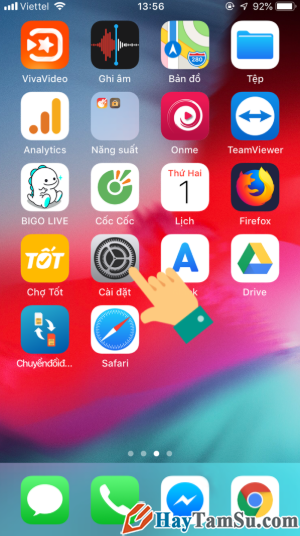
+ Bước 2: Trong phần cài đặt Chọn Cài đặt chung
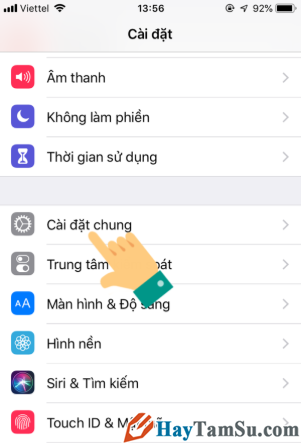
+ Bước 3: : Nhấn chọn mục Trợ năng
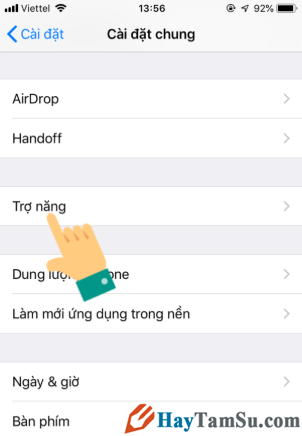
+ Bước 4: : Tại mục AssistiveTouch người dùng hãy chọn Bật (1). Lúc này, phím HOME ảo của iPhone đã được kích hoạt thành công, tại đây mọi người có thể Tùy chỉnh Menu cao nhất … (2):
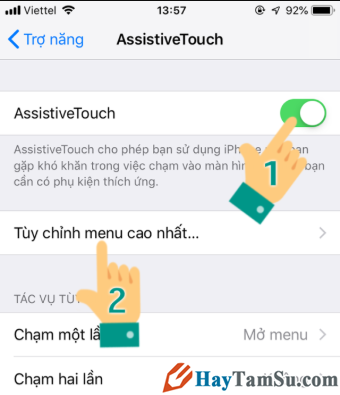
+ Bước 5: : Để thay đổi các mục tùy chọn trong phím home vật lý ảo, các bạn hãy Chạm vào biểu tượng muốn thay đổi -> Chụp ảnh màn hình -> Xong.
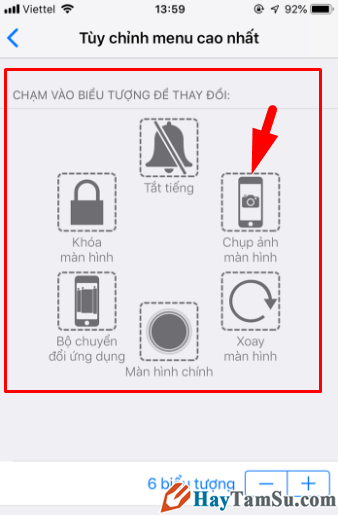
+ Bước cuối cùng: Kích hoạt tính năng AssistiveTouch trên điện thoại iPhone thành công, hình ảnh minh họa sau đây sẽ là danh sách các chức năng tùy chọn đã được người dùng thay đổi trước đó:
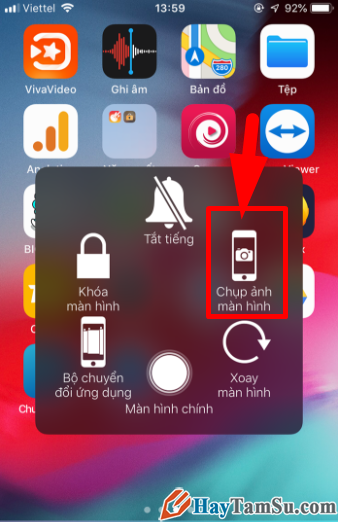
3. CÁCH XEM ẢNH MÀN HÌNH iPHONE VỪA ĐƯỢC CHỤP:
Mỗi khi muốn chụp ảnh màn hình nhanh, chúng ta chỉ cần chạm vào nút AssistiveTouch ảo, rồi tiếp đó là nhấn chọn vài biểu tượng chụp ảnh màn hình thôi nha.
Hình ảnh màn hình sau khi được chụp trên iPhone XS, iPhone XR & iPhone XS Max sẽ hiển thị ở trong Album ảnh hoặc bạn có thể nhìn thấy chúng được thu nhỏ lại ngay bên góc dưới cùng bên trái màn hình như hình minh họa này:

Ngoài ra, người dùng có thể chạm vào hình ảnh hiển thị được thu nhỏ ở dưới góc trái màn hình để chỉnh sửa hình ảnh và gửi đi trực tiếp.
LỜI KẾT
Vậy là chỉ với vài thao tác đơn giản và dễ dàng là các bạn có thể chụp được ảnh màn hình trên bộ ba siêu phẩm mang tên iPhone XS, iPhone XR & iPhone XS Max rồi nha! Cảm ơn các bạn đã dành thời gian để tham khảo bài hướng dẫn này.
HayTamSu.com – Chúc các bạn thành công!!!





